Windows 10 When I'm duplicating my display
Start > Windows Settings > System > Focus assist > Automatic rules
윈도우10 디스플레이를 복제할 때
시작 > Windows 설정 > 시스템 > 집중 지원 > 자동 규칙
영상보기 : https://youtu.be/Eyxm41YAx3g
이 명령어는 특정 이진 데이터를 설정하여 Windows의 Quiet Hours 또는 Focus Assist 기능과 관련된 설정을 구성합니다. 이 데이터는 Quiet Hours 기능을 특정 방식으로 동작하게 하거나 특정 조건에서 알림을 차단하도록 설정할 수 있습니다. 이 설정은 레지스트리의 특정 경로에 추가되며, 사용자가 방해받지 않도록 도와주는 역할을 합니다.
www.youtube.com/@XTRM
소프트엑스 XTRM
SOFTware unknown X of XTRM 컴퓨터 유지보수 기술 공유 채널입니다.
출처: https://xtrm.tistory.com/414 [XTRM MEDIA SERVER:티스토리]
※ 티스토리 페이지 비밀번호는 유튜브 영상 "...더보기" 설명란에 있습니다.
집중 지원(이전 버전의 Windows 10에서 방해 금지 모드라고도 함)을 사용하면 집중해야 할 때 방해되는 알림을 피할 수 있습니다. 디스플레이를 복제하거나, 게임을 플레이하거나, 전체 화면 모드에서 앱을 사용할 때 자동으로 활성화되도록 기본 설정됩니다. 이러한 설정의 일부 또는 전부를 제어할 수 있을 뿐만 아니라 표시되지 않게 할 수준 알림을 결정할 수도 있습니다.
시작 > 설정 > 시스템 > 집중 지원을 선택하거나 작업 표시줄의 검색창에서 집중 지원을 입력하고 결과 목록에서 집중 지원 설정을 선택합니다.
집중 지원의 현재 상태를 설정하려면 꺼짐(모든 알림 받기), 우선순위만(원하는 대로 사용자 지정할 수 있는 목록의 알림만 보기) 또는 알람만(알람을 제외한 모든 알림 숨기기)을 선택합니다.
자동 규칙에서 집중 지원이 자동으로 활성화되는 조건을 결정할 수 있습니다. 항목을 선택하여 해당 조건을 켜거나 끄고, 해당 조건이 활성화되는 시간 및/또는 집중 지원 수준을 결정하거나, 스위치를 바로 가기로 선택하여 조건을 켜거나 끕니다. 집중 지원을 완전히 비활성화하려면 이러한 기능을 모두 끕니다.
집중 지원이 켜져 있는 동안 받지 못한 알림을 요약 표시를 선택하여, 알림 센터로 리디렉션된 알림에 대한 집중 지원을 종료할 때 알림을 받습니다. 이 설정을 선택 취소하면 이 알림이 비활성화됩니다.
집중 지원이 자동으로 켜지면, 기본적으로 집중 지원이 켜지고 알림이 표시되지 않음을 설명하는 알림이 알림 센터에 나타납니다. 이 메시지가 표시되지 않도록 하려면 알림에서 집중 지원 변경 단추를 클릭하고, 시작되는 설정 페이지에서 집중 지원이 자동으로 켜지면 알림을 알림 센터에 표시합니다.를 선택 취소합니다.
자료 출처 : https://support.microsoft.com
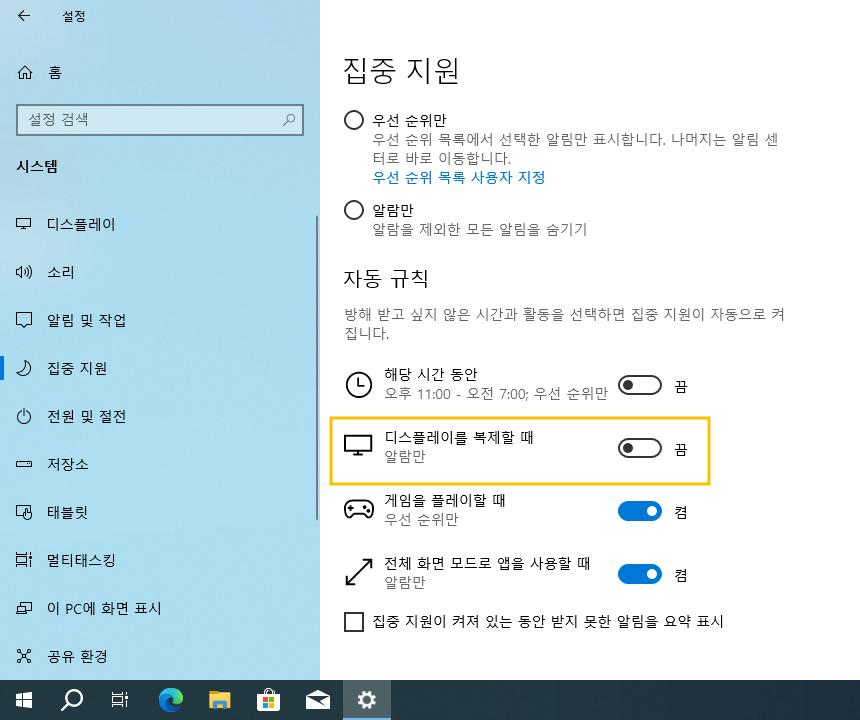
 윈도우10 게임을 플레이할 때 (집중 지원 - 자동 규칙) 설정 레지...
윈도우10 게임을 플레이할 때 (집중 지원 - 자동 규칙) 설정 레지...
















